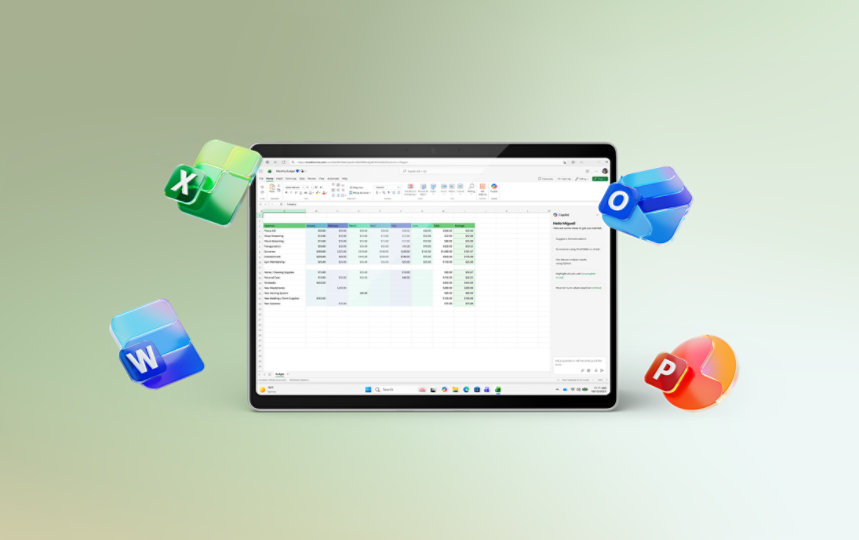Office Home & Business 2024
Microsoft Corporation
- Engångsköp för 1 PC- eller Mac-dator
- Klassiska 2024 skrivbordsversioner av Word, Excel, PowerPoint, Outlook och OneNote
- Tillgång till supportresurser
- Kompatibel med Windows 11, Windows 10 eller macOS*
- Fungerar med Microsoft Teams
3.599,00 kr
Spara pengar när du uppgraderar till Microsoft 365
Med Microsoft 365 får du Word, Excel, PowerPoint, Outlook och 1 TB molnlagring per person för filer, musik, foton, videor och annat. Dela och samarbeta med andra på alla dina enheter.
- Word
- Excel
- PowerPoint
- Outlook
- OneDrive
Från
119,99 kr/månad
Upp till 6 personerFör 1 personViktiga fördelar

Ett engångsköp

Installera på en PC eller Mac

Klassiska Office-appar
De vanligaste frågorna
-
Microsoft 365 Personal, Microsoft 365 Family och Microsoft 365 Premium är prenumerationer på kraftfulla produktivitetsappar och kreativitetsverktyg med AI-drivna funktioner. Utöver skrivbordsversioner av populära Microsoft 365-appar som Word, PowerPoint, Excel och Outlook med Microsoft Copilot får du även rymlig molnlagring, avancerad säkerhet och molnanslutna funktioner som gör att du kan samarbeta på filer i realtid. Med en prenumeration får du alltid de senaste funktionerna, korrigeringarna och säkerhetsuppdateringarna, liksom löpande teknisk support utan extra kostnad. Du kan betala prenumerationen månadsvis eller årsvis och använda apparna på flera PC-datorer, Mac-datorer, surfplattor och telefoner. Med Microsoft 365 Family kan du dessutom dela din prenumeration med upp till fem personer. Alla får egna appar och eget lagringsutrymme. Och med Microsoft 365 Premium får du också högsta användningsbegränsningar för avancerad AI-upplevelse och åtkomst till Copilot-funktioner som för närvarande är exklusiva för Premium-prenumeranter. (AI-funktioner är endast tillgängliga för prenumerationsägare och kan inte delas. Begränsningar för AI-användning gäller. Minimiåldern kan gälla prenumerationsaktivering och användning av AI-funktioner.Läs mer.)
Office 2024 är ett engångsköp som omfattar klassiska appar som Word, Excel och PowerPoint för PC eller Mac men inga av tjänsterna som ingår i en Microsoft 365-prenumeration . Engångsköp ger ingen uppgraderingsmöjlighet, vilket innebär att du måste betala fullpris om du planerar att uppgradera till nästa större version.
Läs mer om skillnaden mellan Microsoft 365 och Office 2024 i Office-supporten eller använd jämförelsediagrammet som hjälper dig att välja rätt Office-version utifrån dina behov.
-
Kontrollera först om du är berättigad till Office 365 Education, som är kostnadsfritt för lärare och studenter och innehåller Word, Excel, PowerPoint, OneNote, Microsoft Teams och andra verktyg för klassrummet från Microsoft. Office 365 Education är inte en provversion, programmet är tillgängligt utan kostnad för akademiska institutioner som har registrerat sig för programmet.
Om din utbildningsinstitution inte är berättigad till Office 365 Education kan du välja bland andra Office-alternativ för att hitta en Office-version som passar din budget och dina behov.
-
Gå till sidan Systemkrav för Office för att kontrollera om Office kan användas på din dator, mobila enhet och/eller webbläsare.
-
Internetåtkomst krävs för att installera och aktivera Office, men inte för att använda Office-appar som Word, Excel och PowerPoint eftersom fullständiga versioner av dem installeras på din dator.
-
När du har köpt Office kan du installera det från avsnittet Tjänster och prenumerationer på din Microsoft-kontosida.
Gå till Office-supporten om du vill ha fler anvisningar för att ladda ned, installera, installera om, aktivera eller uppdatera Office.
-
Ja, i Utbildningscentrum för Microsoft 365 finns snabbstartsguider, fusklappar, tips och knep samt utbildningar om hur du använder Office på bästa sätt.
Processor |
Windows 11 eller Windows 10 with 1,6 GHz 2-kärnig processor/aktuellt macOS
|
Operativsystem |
Windows 11 or Windows 10 för PC; Mac OS för Mac
|
Minne |
4 GB (64-bitars), 2 GB (32-bitars) RAM för PC, 4 GB RAM för Mac
|
Hårddiskutrymme |
4 GB tillgängligt diskutrymme för PC, 10 GB för Mac
|
Bildskärm |
1 024 × 768 upplösning för PC, 1 280 × 800 för Mac
|
Grafik |
DirectX 10-grafikkort för maskinvaruacceleration för grafik för PC
|
Ytterligare systemkrav |
Vanliga frågor och svar
De vanligaste frågorna
-
Microsoft 365 Personal, Microsoft 365 Family och Microsoft 365 Premium är prenumerationer på kraftfulla produktivitetsappar och kreativitetsverktyg med AI-drivna funktioner. Utöver skrivbordsversioner av populära Microsoft 365-appar som Word, PowerPoint, Excel och Outlook med Microsoft Copilot får du även rymlig molnlagring, avancerad säkerhet och molnanslutna funktioner som gör att du kan samarbeta på filer i realtid. Med en prenumeration får du alltid de senaste funktionerna, korrigeringarna och säkerhetsuppdateringarna, liksom löpande teknisk support utan extra kostnad. Du kan betala prenumerationen månadsvis eller årsvis och använda apparna på flera PC-datorer, Mac-datorer, surfplattor och telefoner. Med Microsoft 365 Family kan du dessutom dela din prenumeration med upp till fem personer. Alla får egna appar och eget lagringsutrymme. Och med Microsoft 365 Premium får du också högsta användningsbegränsningar för avancerad AI-upplevelse och åtkomst till Copilot-funktioner som för närvarande är exklusiva för Premium-prenumeranter. (AI-funktioner är endast tillgängliga för prenumerationsägare och kan inte delas. Begränsningar för AI-användning gäller. Minimiåldern kan gälla prenumerationsaktivering och användning av AI-funktioner.Läs mer.)
Office 2024 är ett engångsköp som omfattar klassiska appar som Word, Excel och PowerPoint för PC eller Mac men inga av tjänsterna som ingår i en Microsoft 365-prenumeration . Engångsköp ger ingen uppgraderingsmöjlighet, vilket innebär att du måste betala fullpris om du planerar att uppgradera till nästa större version.
Läs mer om skillnaden mellan Microsoft 365 och Office 2024 i Office-supporten eller använd jämförelsediagrammet som hjälper dig att välja rätt Office-version utifrån dina behov.
-
Kontrollera först om du är berättigad till Office 365 Education, som är kostnadsfritt för lärare och studenter och innehåller Word, Excel, PowerPoint, OneNote, Microsoft Teams och andra verktyg för klassrummet från Microsoft. Office 365 Education är inte en provversion, programmet är tillgängligt utan kostnad för akademiska institutioner som har registrerat sig för programmet.
Om din utbildningsinstitution inte är berättigad till Office 365 Education kan du välja bland andra Office-alternativ för att hitta en Office-version som passar din budget och dina behov.
-
Du kan kontrollera om din enhet stöder din version av Office genom att granska de fullständiga Office-systemkraven.
-
Nej. Office-programmen skräddarsys för att fungera bäst på olika plattformar och enheter. Office-programmen som är tillgängliga för Mac-användare och versionsnumren kan vara olika från dem som är tillgängliga för PC-användare.
-
Personer som använder Microsoft 365, Office 2024, Office 2021, Office 2019, Office 2016, Office 2013, Office 2010, Office 2007, Office för Mac 2011 eller Office för Mac 2008 kan öppna dina dokument utan vidare åtgärder. Kunder som använder tidigare versioner av Office måste eventuellt ladda ned och installera ett kompatibilitetspaket.
-
Ja. Dokument som du har skapat tillhör dig helt och hållet. Du kan välja att lagra dem online på OneDrive eller lokalt på din PC eller Mac. Läs vad som händer om du avslutar prenumerationen.
-
Internetåtkomst krävs för att installera och aktivera alla de senaste utgåvorna av Office-programsviterna och alla Microsoft 365-prenumerationer. För Microsoft 365-prenumerationer krävs också internetåtkomst för att hantera prenumerationskontot, till exempel för att installera Office på andra datorer eller för att ändra faktureringsalternativ. Internetåtkomst krävs även för att komma åt dokument som lagras på OneDrive, såvida du inte installerar skrivbordsappen OneDrive. Du bör även regelbundet ansluta till Internet för att hålla Office-versionen uppdaterad och dra nytta av automatiska uppgraderingar. Om du inte ansluter till internet regelbundet får programmen begränsade funktioner, vilket medför att du kan se och skriva ut dokument men inte redigera dem eller skapa nya. Du kan återaktivera Office-programmen genom att ansluta till internet igen.
Du behöver inte vara ansluten till internet för att kunna använda Office-program, till exempel Word, Excel och PowerPoint, eftersom programmen är fullständigt installerade på din dator.
-
Ditt Microsoft-konto är en kombination av en e-postadress och ett lösenord som du använder för att logga in på tjänster som Hotmail, OneDrive, Windows Phone, Xbox LIVE och Outlook.com. Om du använder någon av dessa tjänster har du redan ett Microsoft-konto som du kan använda, men du kan också skapa ett nytt. Läs mer om Microsoft-konton. Som en del av registreringen för en utvärderingsversion eller ett köp av Office uppmanas du att logga in med ett Microsoft-konto. Du måste vara inloggad med det här kontot för att installera och hantera Office-programvaran eller för att använda vissa prenumerationsförmåner, till exempel OneDrive-lagring.
-
Användare kan aktivera 1 prenumeration på Microsoft 365 Family och Microsoft 365 Personal och upp till 25 licenser för Office Home 2024, Office Home & Business 2024 och Office Professional 2021.
Produktnycklar, inlösen och aktivering
-
Om du vill skapa ett konto och installera Office för första gången aktiverar du prenumerationen på sidan med Office-inställningar. Läs mer om hur du skapar ett konto. Om du redan har skapat ett konto går du till Microsoft-konto. Läs mer om hur du installerar Office.
-
En produktnyckel är en alfanumerisk kod på 25 tecken som används till att lösa in och aktivera din Office-produkt. Du kan inte använda en produktnyckel för en äldre Office-produkt (eller en annan produkt) för att lösa in den nya Office-produkten.
Du kan hitta den 25 tecken långa alfanumeriska produktnyckeln på baksidan av kortet i Office-produktens förpackning. Ibland kan produktnyckeln finnas tryckt på kvittot från återförsäljaren. Om du har köpt Office av en datortillverkare finns produktnyckeln någonstans på datorns förpackning. Exempel på produktnyckelformat: XXXXX-XXXXX-XXXXX-XXXXX-XXXXX
-
När du har kopplat produktnyckeln till ditt Microsoft-konto kan du logga in på Microsoft-konto för att installera och hantera Office. Men det är en bra idé att spara produktnyckeln på ett säkert ställe som bevis på köpet eller för att hjälpa supporten att spåra produkten.
-
Det är bäst att använda ditt befintliga Microsoft-konto. Om du använder andra Microsoft-produkter eller -tjänster (t.ex. Xbox, OneDrive, Outlook.com, MSN eller Bing) kanske du redan har ett Microsoft-konto och du behöver inte skapa ett nytt. Om du har glömt ditt användarnamn eller lösenord kan du återställa informationen genom att gå till inloggningen och klicka på Kan du inte komma åt ditt konto?
Språkpaket för Office
-
Microsoft 365-prenumerationer finns i de flesta länder/regioner. I länder/regioner där Microsoft 365-prenumerationer inte är tillgängliga kan du ändå köpa en Office 2024-programsvit. När du köper Microsoft 365 är det viktigt att du väljer landet/regionen där du vill bli fakturerad och där du använder programvaran. Om du väljer ett annat land/en annan region kan det orsaka problem med konfigurationen och förnyelsen av prenumerationen.
-
Office finns på alla språk som visas nedan. En del språk är bara tillgängliga i vissa länder/regioner.
För PC-datorer med Windows: arabiska, bulgariska, danska, engelska, estniska, finska, franska, grekiska, hebreiska, hindi, indonesiska, italienska, japanska, kazakiska, kinesiska (förenklad), kinesiska (traditionell), koreanska, kroatiska, lettiska, litauiska, malajiska (Malaysia), nederländska, norska (bokmål), polska, portugisiska (Brasilien), portugisiska (Portugal), rumänska, ryska, serbiska (latin), slovakiska, slovenska, spanska, svenska, thailändska, tjeckiska, turkiska, tyska, ukrainska, ungerska och vietnamesiska.
För Mac: arabiska, danska, engelska (USA), finska, franska, grekiska, hebreiska, indonesiska, italienska, japanska, kinesiska (förenklad), kinesiska (traditionell), koreanska, nederländska, norska (bokmål), polska, portugisiska (Brasilien), portugisiska (Portugal), ryska, slovakiska, spanska, svenska, turkiska, tyska och ungerska.
För iOS: Arabiska, danska, engelska (Storbritannien), engelska (USA), finska, franska, grekiska, hebreiska, hindi, indonesiska, italienska, japanska, katalanska, kinesiska (förenklad), kinesiska (traditionell), koreanska, kroatiska, malajiska, nederländska, norska (bokmål), polska, portugisiska (Brasilien), portugisiska (Portugal), rumänska, ryska, slovakiska, spanska, svenska, thailändska, tjeckiska, turkiska, tyska, ukrainska, ungerska och vietnamesiska.
För Android: arabiska, bulgariska, danska, engelska, finska, franska, grekiska, hebreiska, hindi, indonesiska, italienska, japanska, kannada, katalanska, kinesiska (förenklad), kinesiska (traditionell), koreanska, kroatiska, lettiska, litauiska, malayalam, nederländska, norska (bokmål), persiska, polska, portugisiska (Brasilien), portugisiska (Portugal), rumänska, ryska, serbiska (latinsk), slovakiska, slovenska, spanska, svenska, tamil, telugu, thailändska, tjeckiska, turkiska, tyska, ukrainska, ungerska och vietnamesiska.
-
Microsoft erbjuder enkla och kostnadseffektiva lösningar för flerspråkiga personer, familjer och små företag.
- Microsoft 365: Du kan välja vilken språkversion av Office du vill installera varje gång du installerar Office på ytterligare en PC- eller Mac-dator via Microsoft-konto.
- Office 2024: Du kan installera språkpaket efter att du har installerat Microsoft Office och få ytterligare verktyg för visning, hjälp och språk. Läs mer om språkpaketen för Office.
Ladda ned och installera Office
-
Om du vill installera Microsoft 365 eller Office som engångsköp går du till Microsoft-konto på PC- eller Mac-datorn som du vill installera Office på. Logga in med det Microsoft-konto som du använde vid köpet av, eller redan har kopplat till, prenumerationen eller den engångsköpta produkten och följ sedan instruktionerna på skärmen för att installera Office. Läs mer om hur du installerar Office.
Om du behöver skapa ett konto och installera Office för första gången aktiverar du din prenumeration på sidan med Office-inställningar. Läs mer om var du anger Office-produktnyckeln.
Du kan ladda ned och installera tidigare versioner av Office på nedladdningssidan för Office.
-
Du måste fastställa vilken Office-produktnyckel som motsvarar respektive PC. Läs mer.
-
Microsoft 365 Family kan delas mellan sex användare och installeras på flera enheter, inklusive PC-datorer, Mac-datorer, iPad, iPhone, Android-surfplattor och Android-telefoner. Microsoft 365 Personal är avsett för 1 användare och kan också installeras på flera enheter.
-
Ja. Du kan köpa Microsoft 365‑prenumerationer för både Mac and Windows. Office Home & Business 2024 eller Office Home 2024 är också tillgängliga för Mac som engångsköp. Office-program som är tillgängliga för Mac är Word, Excel, PowerPoint, Outlook och OneNote. Access-appen är inte tillgänglig för Mac. Aktuella versioner av Office-program för Microsoft 365 och Office 2024 är tillgängliga för både Windows och Mac.
-
Läs mer om vilka Office-versioner som kan användas sida vid sida på samma enhet i den här artikeln.
-
Nedladdningstiden för Office beror på hastigheten på din internetanslutning. Bredbandsanslutning rekommenderas för snabbast nedladdning.
Alla versioner av det nya Office för Windows-datorer använder en strömningsteknik som gör att du kan använda Office-programmen innan installationen är färdig.
Läs om möjliga lösningar om det tar lång tid att installera Office.
-
Ikoner för Office-programmen skapas när du installerar Office. Du kan starta programmen genom att klicka på ikonerna som installeras på följande platser:
- Windows
- Windows 7: Startmenyn
- Windows 8: Startskärmen och vyn Appar (den här vyn når du från Startskärmen och innehåller alla appar som finns installerade på datorn)*
- Windows 8.1: Vyn Appar*
*Om du inte kan hitta dina ikoner i Windows 8 eller Windows 8.1 går du till Startskärmen och skriver namnet på programmet som du vill starta (till exempel Word). - Windows 11 eller Windows 10: Startmenyn. Du kan också skriva namnet på programmet som du vill starta (till exempel Word) i Cortana.
- Du kan också fästa appgenvägar på Startskärmen eller i Aktivitetsfältet på skrivbordet så att du enkelt kan nå dem. Läs mer.
- Mac OS X
- 10.6 (Snow Leopard): Dock
- 10.7 (Lion): Dock och startfönstret
- 10.8 (Mountain Lion): Dock och startfönstret
- 10.9 (Mavericks): Dock och startfönstret
- 10.10 (Yosemite): Du kan starta programmen genom att klicka på programikonerna i startfönstret och mappen Program i Finder.
- Windows
-
32-bitarsversionen av Office installeras som standard.
Även om datorn har en 64-bitarsversion av Windows rekommenderar vi att du installerar 32-bitarsversionen av Office, eftersom den är mer kompatibel med de program och tillägg som fungerar med Office. Om du vill installera 64-bitarsversionen av Office kan du göra det genom att gå till Microsoft-konto och följa anvisningarna på skärmen. Det går inte att installera både 64- och 32-bitarsversionen av Office på samma dator.
-
Om du har installerat Microsoft 365 på maximalt antal PC-datorer, Mac-datorer och/eller surfplattor och vill använda Microsoft 365 på en annan enhet kan du inaktivera en enhet genom att gå till Microsoft-konto och därefter installera Office på en ny enhet. Den kopia av Office på enheten som du har inaktiverat går över till skrivskyddat läge, vilket betyder att dokument kan visas men inte redigeras. Du förlorar inga dokument som har sparats lokalt på den ursprungliga enheten.
-
Avinstallera Office genom att först gå till Microsoft-konto och följa anvisningarna på skärmen för att inaktivera Office. När du inaktiverar Office försätts Office-programmen på datorn i skrivskyddat läge, vilket innebär att du kan visa dokument men inte redigera eller spara dem, och du kan inte heller skapa nya dokument. Om du vill ta bort Office helt öppnar du Kontrollpanelen på datorn och avinstallerar Office. För Mac, iPad och Android-surfplattor följer du enhetens instruktioner när du vill avinstallera ett program.
-
Du kan skaffa en säkerhetskopia på din Office-produkt på flera olika sätt:
- Microsoft 365-kunder kan ladda ned eller installera om via Microsoft-konto.
- Du kan beställa en DVD-säkerhetskopia för den senaste utgåvan av Office-produkterna mot en avgift. Gå till sidan om säkerhetskopiering av Office för att få mer information.
Säkerhetskopior kan inte levereras till följande länder/regioner: Bhutan, Brasilien, Kina, Kokosöarna, Cooköarna, Franska syd- och Antarktisterritorierna, Heardön och McDonaldöarna, Irak, Jan Mayen, Kiribati, Libyen, Mikronesien, Myanmar, Nauru, Nepal, Niue, Palau, Pitcairnöarna, Saba, Samoa, Sint Eustatius, Östtimor, Tokelau samt Wallis- och Futunaöarna.
-
Microsoft 365-kunder som har en aktiv prenumeration får alltid de nyaste versionerna av Office-programmen så snart de är tillgängliga. När en ny version av Office släpps meddelas du att du kan uppdatera programvaran till den senaste versionen.
Support och resurser
-
Gå till Microsoft Support om du behöver hjälp med något av följande:
- Orderstatus
- Fakturering
- Ladda ned
- Produktnyckel
- Installation/avinstallation
- Produktaktivering
- Produktens användning
-
Gå till supportsidan om Office om du behöver hjälp eller anvisningar. Gå till utbildningssidan om Office om du vill ha videobaserad utbildning utan extra kostnad.